Corsair उपयोगिता इंजन को ठीक करने के 5 तरीके दुर्घटनाग्रस्त होते रहते हैं (08.26.25)
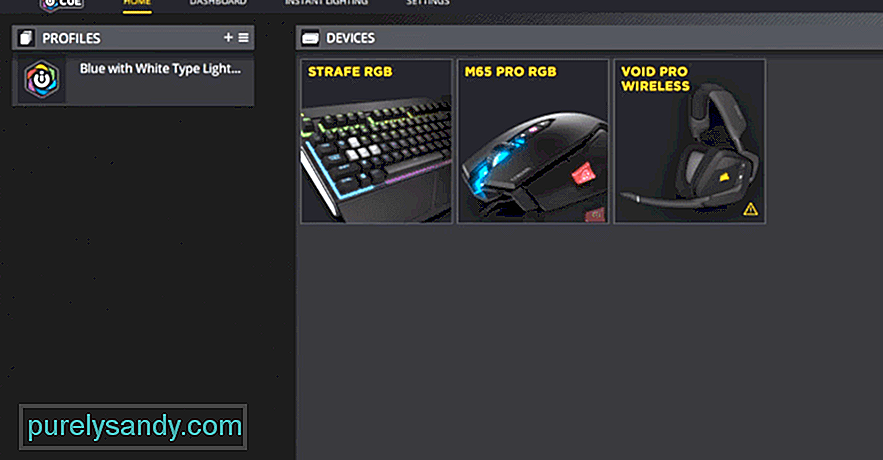 corsair उपयोगिता इंजन क्रैश होता रहता है
corsair उपयोगिता इंजन क्रैश होता रहता हैCorsair अपने अधिकांश बाह्य उपकरणों के लिए जाना जाता है कि कितने महान और विश्वसनीय हैं। हालांकि ये बाह्य उपकरण आमतौर पर अपने आप में महान होते हैं, लेकिन Corsair उपयोगकर्ताओं को उन्हें और भी बेहतर और अधिक कुशल बनाने का मौका प्रदान करता है और कुछ सॉफ़्टवेयर के लिए धन्यवाद। जिसकी चर्चा हम आज करेंगे। संक्षेप में कई लोगों द्वारा iCUE के रूप में जाना जाता है, Corsair उपयोगिता इंजन बहुत बढ़िया पहुँच और अनुकूलन सुविधाएँ प्रदान करता है जो Corsair गेमिंग उपकरणों का उपयोग करना और अधिक मनोरंजक बनाता है।
ऐसा इसलिए है क्योंकि सॉफ़्टवेयर की विशेषताएं उपयोगकर्ताओं को इनके तरीके को बदलने की अनुमति देती हैं। डिवाइस उपयोगकर्ता की सटीक प्राथमिकताओं से बेहतर ढंग से मेल खाने के लिए काम करते हैं। लेकिन उपयोगकर्ता इन सुविधाओं का अधिकतम लाभ तभी उठा सकते हैं जब वे iCUE का उपयोग करते हैं। इसके साथ एक समस्या यह है कि कभी-कभी Corsair यूटिलिटी इंजन क्रैश होता रहता है। यदि आप प्रोग्राम को खोलते समय भी इसका सामना कर रहे हैं तो इसे क्रैश होने से कैसे रोकें, यहां बताया गया है।
कैसे ठीक करें Corsair यूटिलिटी इंजन क्रैश होता रहता है?एक प्लग-इन है जिसे उपयोगकर्ताओं को iCUE के ठीक से काम करने के लिए मैन्युअल रूप से इंस्टॉल करना था। यह ASUS प्लगइन है जिसने कई अलग-अलग कार्य किए हैं। जबकि यह एक समय में आवेदन का एक बहुत ही महत्वपूर्ण पहलू हुआ करता था, यह अब एक नहीं है और वास्तव में यह मददगार होने की तुलना में बहुत अधिक समस्याग्रस्त है। उस ने कहा, यह बहुत महत्वपूर्ण है कि उपयोगकर्ता इसे इंस्टॉलेशन फ़ोल्डर से हटा दें और फिर iCUE को फिर से खोलने का प्रयास करें।
यह एक प्रभावी समाधान क्यों है इसका कारण यह है कि Corsair ने वास्तव में एक पूर्व लागू किया अद्यतन में Corsair उपयोगिता इंजन के लिए डिज़ाइन किया गया ASUS प्लगइन। इससे ऐसा होता है कि मैन्युअल रूप से इंस्टॉल किया गया संस्करण नए के साथ हस्तक्षेप करता है, लॉन्च के समय iCUE क्रैश हो जाता है और उपयोगकर्ताओं को इसका अधिकतम लाभ उठाने की अनुमति नहीं देता है।
एक ऐसा एप्लिकेशन जिसे Corsair उपयोगिता इंजन के बहुत से उपयोगकर्ताओं ने अपने डिवाइस पर इंस्टॉल किया हो और नियमित रूप से उपयोग किया हो, वह है प्रेसिजन X। यह समाधान वह है जिसका मतलब है विशेष रूप से इन सभी उपयोगकर्ताओं के लिए। सॉफ़्टवेयर को iCUE के साथ कई समस्याओं का कारण माना जाता है, यही वजह है कि हम अनुशंसा करते हैं कि आप इसे लॉन्च करने का प्रयास करते समय हर समय प्रेसिजन एक्स को अक्षम रखें।
आईसीयूई सॉफ्टवेयर में ऐसे प्रोफाइल हैं जो इसे उसी तरह काम करना संभव बनाते हैं जैसे वह करता है। यदि ये किसी भी आकार या रूप में दूषित हैं, तो वे प्रोग्राम के साथ समस्याएं पैदा कर सकते हैं जिसके परिणामस्वरूप जब भी उपयोगकर्ता इसे लॉन्च करने का प्रयास करते हैं तो यह बार-बार क्रैश हो सकता है। यही कारण हो सकता है कि उपयोगकर्ताओं को इस समस्या का सामना करना पड़ रहा है।
इसे हल करने के लिए, विंडोज़ में फ़ाइल एक्सप्लोरर खोलें और फिर %APPDATA% टाइप करें। इसे सर्च करने पर एक मेन्यू दिखाई देगा। इस मेनू के भीतर से, Corsair से संबंधित एक फ़ोल्डर का पता लगाने का प्रयास करें और फिर उसका नाम बदलकर Corsair.BAD कर दें। अब बस iCUE को पुनरारंभ करें और सॉफ़्टवेयर स्वचालित रूप से एक नई प्रोफ़ाइल बनाएगा, जिससे कोई और क्रैश नहीं होगा।
इस समस्या का समाधान जो लगभग होना चाहिए निश्चित रूप से काम करें यदि अन्य सभी विफल हो गए हैं तो इसे सुधारना है। प्रोफ़ाइल के बजाय, इस समस्या के कारण iCUE से संबंधित कुछ अन्य दूषित फ़ाइल हो सकती है। यदि आप कुछ विशिष्ट चरणों का पालन करते हैं तो इसे सिस्टम द्वारा आसानी से ठीक किया जा सकता है।
विंडोज़ में कंट्रोल पैनल पर जाएं और फिर एप्स मेन्यू खोलें। इस मेनू में से, ऐप्स चुनें & सुविधाएँ मेनू जो आपको Corsair उपयोगिता इंजन से संबंधित विकल्प खोजने की अनुमति देगा। इस पर क्लिक करें और संशोधित करें चुनें। अब बस उस विकल्प पर क्लिक करें जो उपयोगकर्ताओं को एप्लिकेशन की मरम्मत करने की अनुमति देता है। एक बार मरम्मत की प्रक्रिया पूरी हो जाने के बाद, बस iCUE को पुनरारंभ करें और इसे काम करना चाहिए।
आखिरी समाधान कोशिश करने के लिए पूरी तरह से मिटा देना है सॉफ़्टवेयर को पुनः स्थापित करने के बाद अपने पीसी पर सभी Corsair उपयोगिता इंजन सामग्री को बाहर करें। अब बस इसे आधिकारिक Corsair वेबसाइट से पुनः स्थापित करें और इसके साथ पिछली सभी त्रुटियां अब दोबारा नहीं होनी चाहिए। एप्लिकेशन को सफलतापूर्वक पुनर्स्थापित करने के बाद बस iCUE खोलने का प्रयास करें और इसे कभी भी क्रैश किए बिना ठीक काम करना चाहिए।
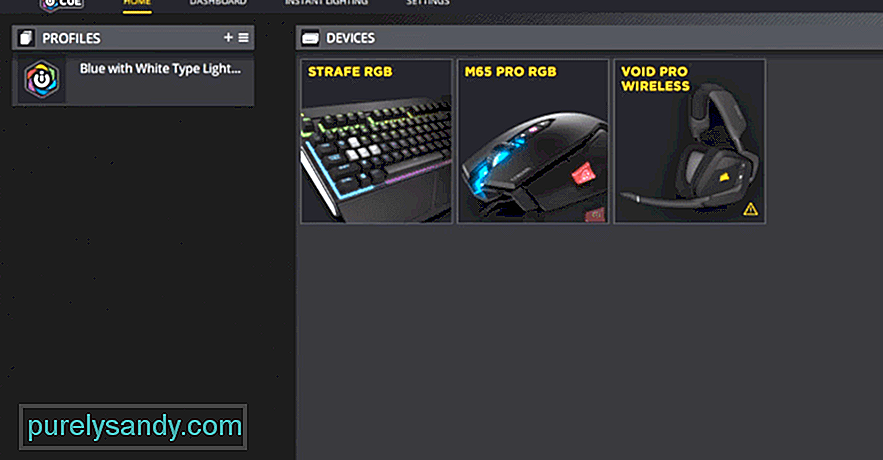
यूट्यूब वीडियो: Corsair उपयोगिता इंजन को ठीक करने के 5 तरीके दुर्घटनाग्रस्त होते रहते हैं
08, 2025

